Dell의 TPM 펌웨어 업데이트에 대한 스크립팅 또는 자동화 사용
Resumen: 이 문서에서는 스크립트를 자동화하거나 사용하여 Dell TPM 펌웨어 업데이트를 설치하거나 관리하는 지침에 대해 설명합니다.
Síntomas
TPM 디바이스의 업데이트 및 관리와 관련하여 Dell의 스크립팅 또는 기타 자동화가 필요한 경우 이 문서에 제공된 정보 및 단계를 참조하십시오.
Causa
원인 정보가 없습니다.
Resolución
TPM 자동화에 대한 자주 묻는 질문
Dell에서 TPM 펌웨어를 업데이트하거나 TPM을 활성화하는 자동 스크립트를 제공할 수 있습니까?
아니요. Dell은 TPM 펌웨어 업데이트에 필요한 단계와 유틸리티를 제공할 수 있지만 스크립트는 제공할 수 없습니다. 스크립팅은 모든 환경이 다르기 때문에 고객이 스스로 수행해야 하는 작업입니다.
고객이 스크립트를 통해 TPM 펌웨어 업데이트를 완전히 자동화할 수 있습니까?
Latitude, Precision 및 OptiPlex 시스템은 PowerShell과 DCC(Dell Command Configure)의 조합을 통해 자동화를 지원합니다. 이는 이러한 모델에 적용된 "PPI bypass Clear"라는 추가 기능 때문입니다.
TPM 펌웨어 업데이트를 스크립팅하는 사람은 다음 링크에서 정보를 검토하여 Win32_TPM WMI 클래스에 친숙해지는 것이 좋습니다. Win32_Tpm 클래스
무엇을 자동화할 수 있습니까?
- TPM 활성화: Dell Command Configure "PPI Bypass Enable" 옵션을 사용하여 자동화를 사용할 수 있습니다.
- TPM가 비활성화됨: Dell Command Configure "PPI Bypass Disable" 옵션을 사용하여 자동화를 사용할 수 있습니다.
- TPM 지우기: Dell Command Configure "PPI Bypass Clear" 옵션을 사용하여 자동화를 사용할 수 있으며 PowerShell에서 지우기를 요청할 수 있습니다.
- Dell Command Configure에는 명확한 목록이 있지만 이는 BIOS의 옵션을 반영할 뿐이며 시스템에 지우기 기능을 푸시하지 않습니다.
- 해시 알고리듬 변경: Dell Command Configure를 통해 자동화를 사용할 수 있습니다.
TPM 펌웨어에 대한 자동 설치 프로그램 옵션이 있습니까?
예. Dell 지원 웹 사이트에 게시된 현재 버전의 TPM 펌웨어는 자동 설치를 허용하는 /s 스위치 사용을 지원합니다.
TPM 펌웨어 버전을 어떻게 찾을 수 있습니까?
설치 프로그램을 실행할 때 TPM 펌웨어 버전을 확인할 수 있습니다. 현재 버전과 설치할 버전이 표시됩니다. 관리자 권한으로 실행 PowerShell 창에서 get-tpm 명령을 실행하여 펌웨어 버전을 얻을 수도 있습니다.
Windows 7 이상에서 PowerShell을 사용하여 TPM 펌웨어 버전을 읽을 수 있지만 전체 버전 번호는 표시되지 않습니다. Windows 10 버전 1703(RS2) 이상에서만 전체 버전을 볼 수 있으며 2.0 모드인 TPM만 사용할 수 있습니다(그림 1).
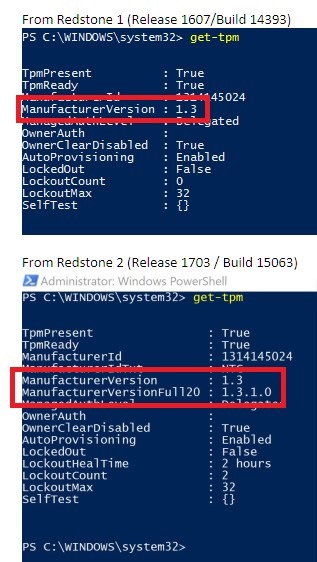
그림 1: TPM 전체 버전 번호를 보여주는 Windows 10 1703
TPM 소유권 자동화
Dell은 Windows 10과 함께 제공되는 모든 시스템에서 기본적으로 TPM을 활성화합니다. TPM이 아직 활성화되지 않은 시스템은 PPI Bypass Enable에 대한 BIOS 옵션을 사용하여 Dell Command Configure를 통해 Skylake 및 Kaby Lake 시스템의 스크립팅을 통해 원격으로 활성화할 수 있습니다.
TPM을 소유하고 있어도 비활성화된 Dell Command Configure는 TPM을 활성화하지 않습니다. 이는 설계된 대로 작동하며 보안 수단으로 사용되고 있습니다. 이 구성을 갖춘 2.0 모드에서 TPM 활성화를 지원하는 방법은 없습니다. 명령을 전송하여 1.2 모드에서 TPM을 사용하고 활성화하는 데 PowerShell을 사용해야 합니다.
예(get-wmiObject -class Win32_Tpm -namespace root\cimv2\security\microsofttpm). SetPhysicalPresenceRequest (22)
TPM 펌웨어 업데이트를 자동화
이러한 단계는 Dell Command Configure와 PowerShell의 조합을 사용하여 스크립트하거나 수동으로 수행할 수 있습니다.
- 업데이트가 필요한지 확인하려면 TPM 펌웨어 버전을 확인하십시오.
- PowerShell get-tpm 명령을 사용하여 현재 버전을 확인할 수 있습니다. 이 명령을 파일로 보내고 구문 분석하여 업데이트가 필요한지 확인할 수 있습니다.
- TPM을 사용하여 보안을 일시 중단합니다(예: BitLocker 일시 중단/암호 해독).
- 자동화 수단은 프로그램에 따라 다릅니다.
- 필요한 경우 Windows 자동 프로비전을 비활성화합니다(Windows 8/10).
- PowerShell 명령: Disable-TpmAutoProvisioning
- BIOS 업데이트 - PPI Bypass 옵션이 추가되었는지 확인
- Dell Command Configure를 사용하여 BIOS 암호 설정
- CCTK --SetupPwd=
- Dell Command Configure를 사용하여 PPI Bypass 지우기 활성화
- CCTK --TpmPpiClearOverride=Enabled --ValSetupPwd=
- TPM 지우기
- PowerShell 명령이 필요하며 Dell Command Configure를 통해 수행할 수 없습니다.
- TPM 펌웨어 업데이트를 실행합니다.
- Dell TPM 펌웨어는 "/s" 스위치를 사용하여 자동으로 실행할 수 있습니다.
- Dell Command Configure를 사용하여 PPI Bypass 지우기 비활성화
- CCTK --TpmPpiClearOverride=Disabled --ValSetupPwd=
- Windows 자동 프로비저닝을 활성화하고 필요한 경우 TPM을 재부팅하거나 소유권을 가져옵니다.
- PowerShell 명령: Enable-TpmAutoProvisioning
- Bitlocker와 같은 TPM 기반 보안을 활성화합니다.
새 TPM 펌웨어로 시스템을 업데이트할 수 있는지 어떻게 압니까?
Dell은 다양한 TPM 솔루션을 갖춘 다양한 시스템을 제공합니다. Dell 지원 사이트를 방문하여 해당 모델의 "드라이버 및 다운로드"에서 시스템이 TPM 펌웨어 업데이트를 지원하는지 확인할 수 있습니다. TPM 펌웨어 업데이트는 "보안" 범주에 나열됩니다.
Información adicional
권장 문서
다음은 사용자가 관심 있을 만한, 이 주제와 관련된 몇 가지 권장 문서입니다.